Pošiljanje sporočil SMS, ogled fotografij in obvestil o Androidu v računalniku v aplikaciji vaš telefon Windows 10
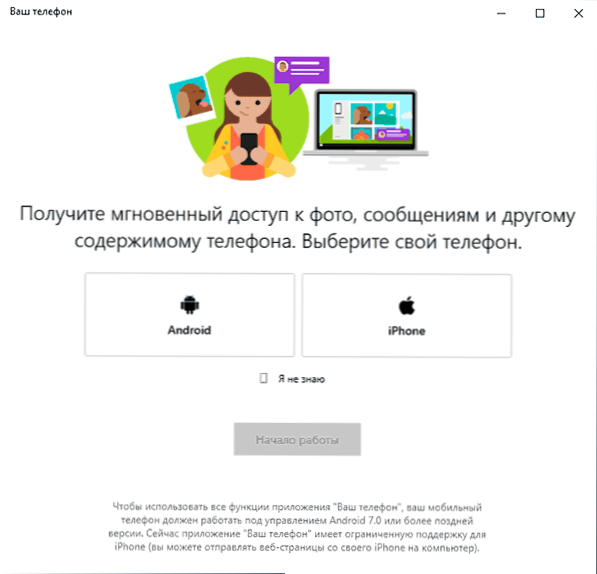
- 3957
- 1001
- Mrs. Patrick Kris
Nova vgrajena -in aplikacija se je pojavila v sistemu Windows 10 - vaš telefon, ki vam omogoča vzpostavitev povezave z Android Phone, da sprejemate in pošiljate sporočila SMS iz računalnika, pa tudi ogled fotografij, shranjenih v vašem telefonu. Obstaja tudi povezava z iPhone, vendar od tega ni veliko koristi: samo prenos informacij o odprtem v brskalniku Edge. Sprva je bila to različica beta, zdaj je na voljo končna, v kateri je podpora za prikaz obvestil iz telefona v računalniku.
Ta navodila so podrobno o tem, kako povezati svoj Android z operacijskim sistemom Windows 10, kako deluje in kakšne funkcije v trenutku, ko aplikacija "vaš telefon" v računalniku predstavlja. Pomembno: Podprt je samo Android 7.0 ali novejši. Če imate telefon Samsung Galaxy, potem lahko za isto nalogo uporabite ločeno navodilo, kako konfigurirati funkcijo z operacijskim sistemom Windows na Samsung Galaxy ali drugo uradno aplikacijo Samsung Flow.
Vaš telefon - Začetek in nastavitev aplikacije
Aplikacijo Windows 10 (ali uporabite iskalno ploščo) aplikacijo "vaš telefon". Če ga ne najdete, verjetno imate različico različice do 1809 (posodobitev oktobra 2018), kjer se je ta aplikacija prvič pojavila. V različici 1903 je bila posodobljena.
Po zagonu aplikacije boste morali konfigurirati njegovo povezavo s telefonom z naslednjimi koraki.
- Izberite, kateri telefon je treba privezati (večina funkcij je podprta samo za Android). Kliknite "Start of Work" in nato - "veže telefon". Če vas v aplikaciji prosite, da vnesete Microsoft račun, to storite (ne pozabite opravljati funkcij aplikacije). Prosimo, upoštevajte: Če ste že prej povezali telefon z računalnikom, se izbira med iPhone in Androidom morda ne bo prikazala.
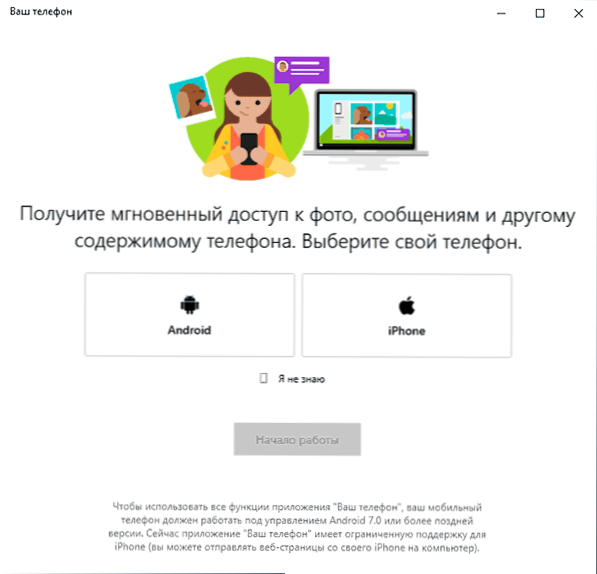
- Na naslednji stopnji boste na voljo, da pošljete povezavo za prenos aplikacije na telefon, ali skenirajte QR kodo za hiter nalaganje aplikacije "Dispečer v telefonu".
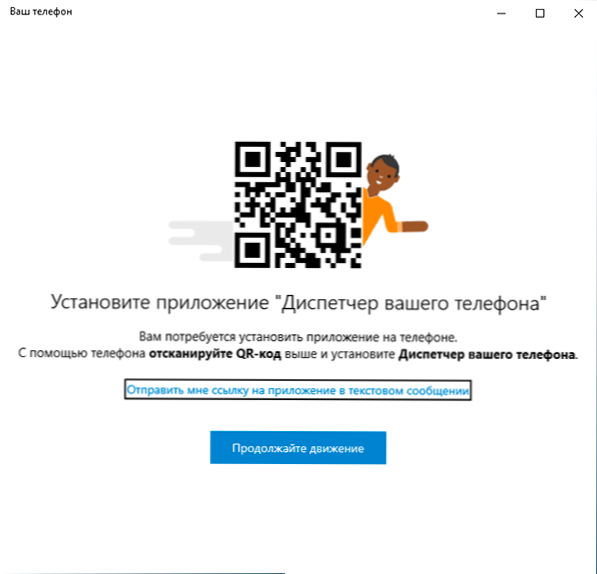
- Po kliku gumba "Nadaljuj gibanje" bo aplikacija šla v način čakanja, dokler se ne izvedejo naslednji koraki, ki jih je treba izvesti na telefonu.
- Povezava za prenos aplikacije "dispečerja vašega telefona" bo prišla na telefon ali pa se bo želena stran s predvajanjem takoj odprla, če ste uporabili QR kodo. Namestite aplikacijo.
- V aplikaciji izpolnite vhod z istim računom, ki je bil uporabljen v "vaš telefon". Seveda mora biti internet v telefonu povezan, pa tudi v računalniku.
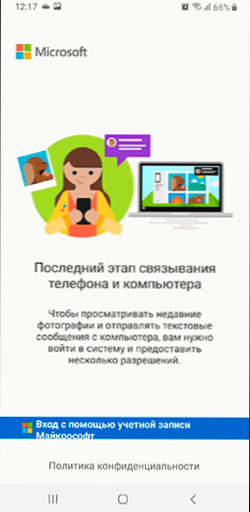
- Dajte potrebnim dovoljenjem aplikaciji. Poleg tega se za nekatere od njih pojavi okno, za nekatere bo morda potrebno iti v nastavitve telefona ali na obvestilno ploščo.
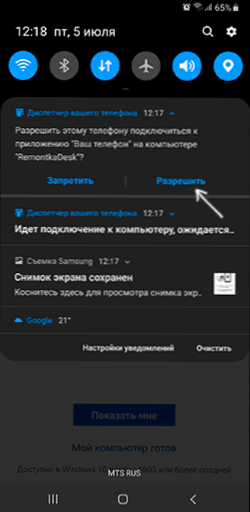
- Po nekaj časa se bo vrsta aplikacije v računalniku spremenila in zdaj boste imeli možnost brati in pošiljanje sporočil SMS prek vašega Android telefona, ogled in shranjevanje fotografij iz telefona na računalnik (uporabite meni, ki se odpre v skladu z Z desno miškino tipko kliknite desno fotografijo).
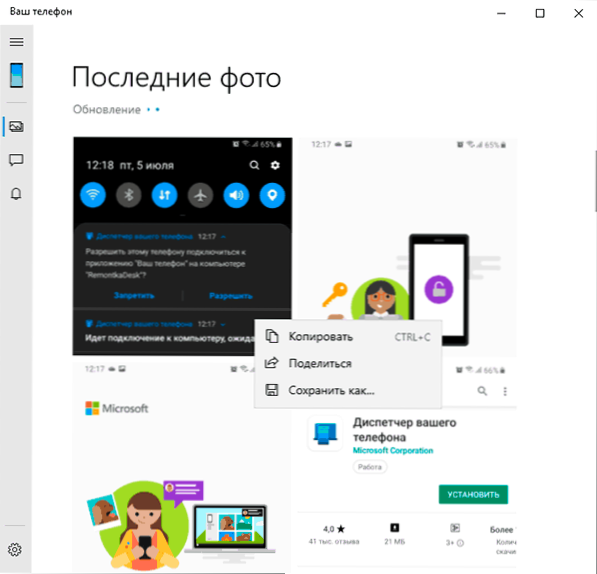
- Novih funkcij - prejemanje obvestil v računalniku ne samo o SMS, ampak tudi iz drugih aplikacij. Če želite vklopiti obvestila, pojdite na ustrezen del aplikacije v računalniku (ikona z zvoncem, pod pogojem.
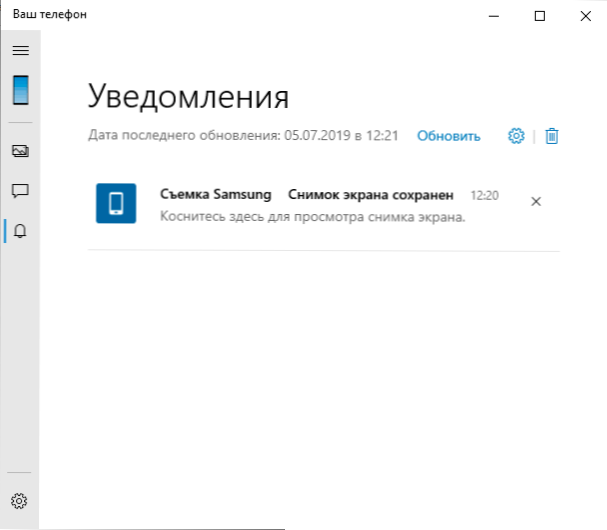
- V nastavitvah aplikacije v računalniku lahko omogočite ali onemogočite obvestila in dostop do posameznih elementov. Aplikacija v telefonu nima nastavitev kot take: skoraj vse točke informacij ali ponudba drugih Microsoftovih aplikacij Prenesite.
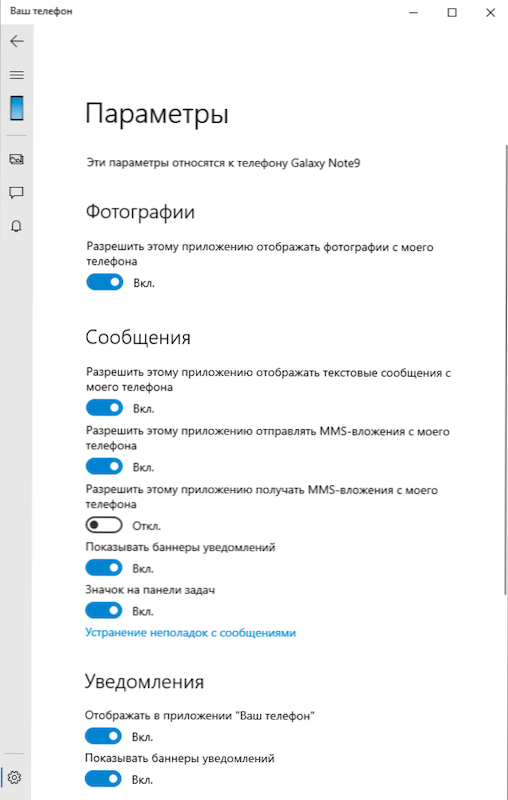
Trenutno ni veliko funkcij (vendar načeloma zadostujejo), pri delu je tudi nekaj težav:
- Vsake toliko časa morate v aplikaciji pritisniti "posodobitev", da dobite nove slike ali sporočila, in če tega ne storite, potem na primer obvestilo o novem sporočilu pride minut po tem, ko ga prejmete na Telefon (vendar so obvestila prikazana, tudi ko je aplikacija "telefon" vaš telefon. "zaprt).
- Po prvem zagonu in testiranju za namene tega članka, ko naslednjič, ko začnete aplikacijo, vaš telefon v računalniku izgine za prejemanje obvestil iz aplikacij. Hkrati ponastavitev aplikacije, odstranjevanje telefona s seznama, povezanega z napravami Windows 10, nastavitve povezave od samega začetka ni vrnilo.
Povezava med napravami se izvaja prek interneta, ne pa lokalnega omrežja. Včasih je lahko koristno: na primer obstaja priložnost za branje in pošiljanje sporočil, tudi ko telefon ni z vami, ampak povezan z omrežjem. Toda upoštevajte, da podatki prehajajo skozi strežnike Microsoft.
Ali je vredno uporabiti novo aplikacijo? Njegov glavni plus je integracija z operacijskim sistemom Windows 10, toda če potrebujete samo objave za pošiljanje sporočil, je po mojem mnenju uradni način za pošiljanje SMS iz računalnika iz Googla. In če morate vsebino Android telefona nadzorovati iz računalnika in dostop do podatkov, obstajajo učinkovitejša orodja, na primer Airdroid.
- « Šifriranje bitlockerja v sistemu Windows 10 Home
- Kako spremeniti mapo za prenos v sistemu Windows 10 »

